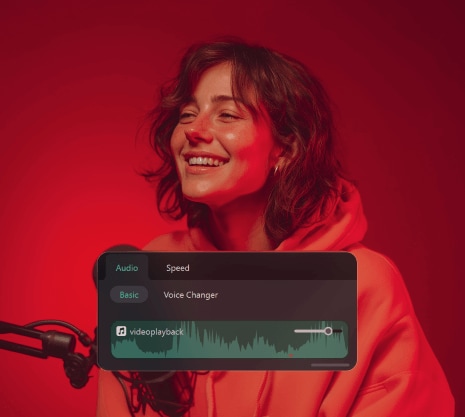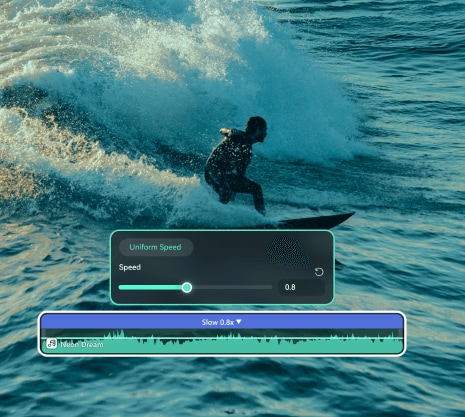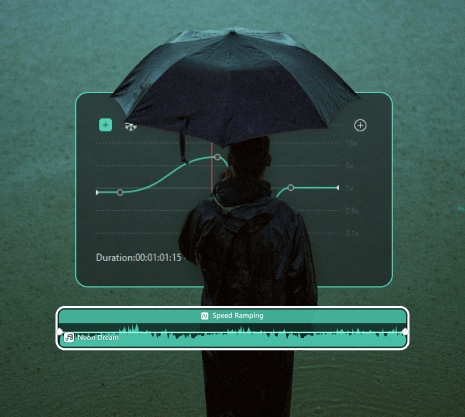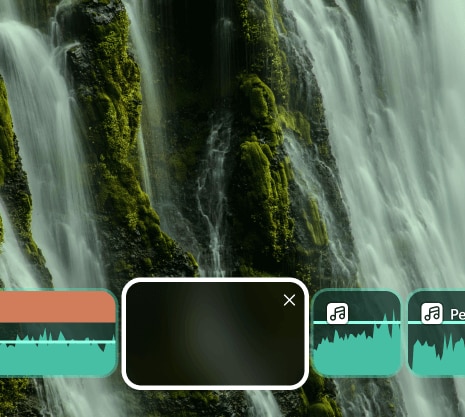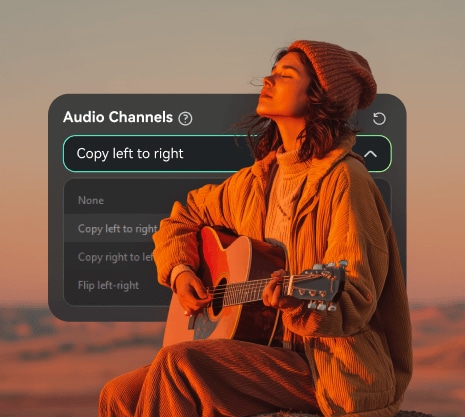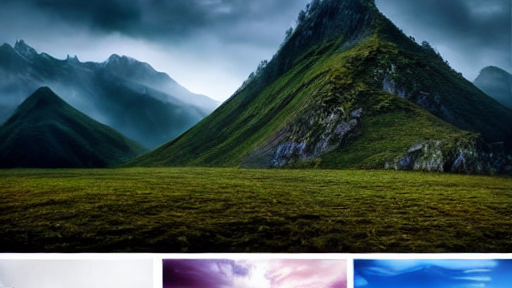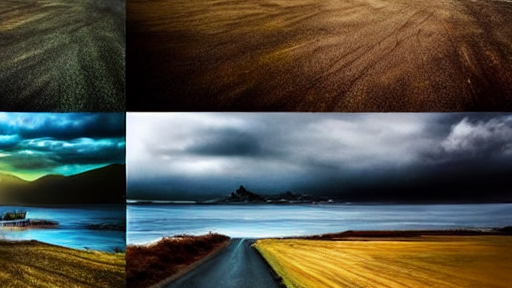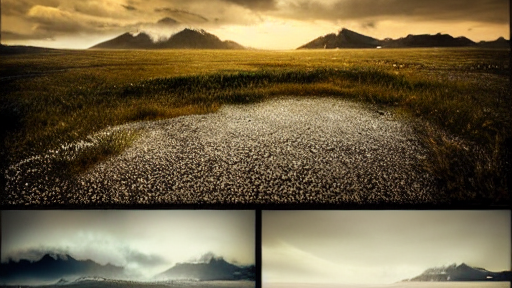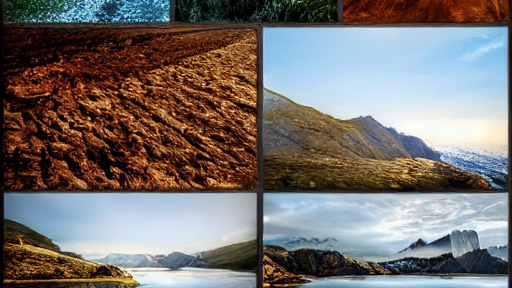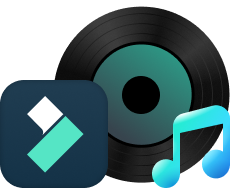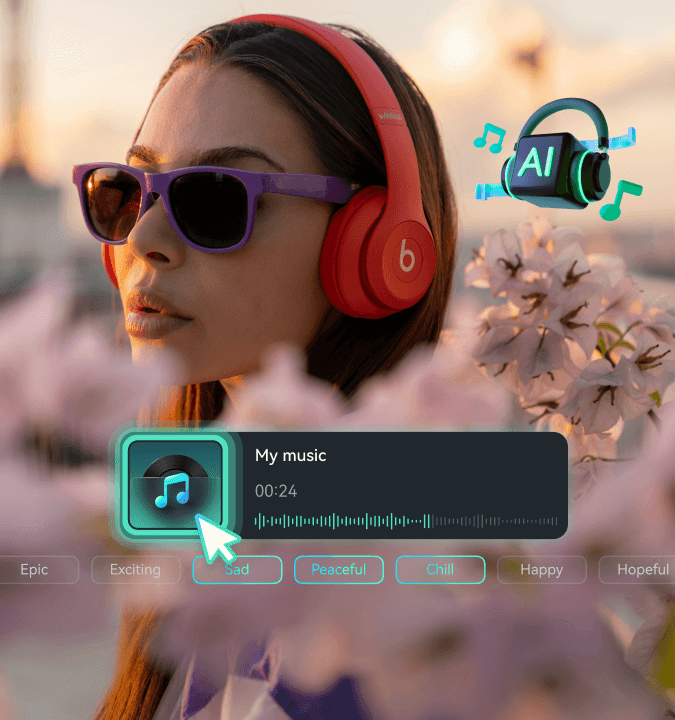Suíte completa de software de edição de áudio
Ferramentas básicas de edição de áudio com qualidade profissional
Edite todos os aspectos do seu som com nosso abrangente kit de edição de áudio. Desde controles precisos de volume até processamento avançado de formas de onda, nosso editor de áudio gratuito oferece todas as ferramentas básicas necessárias para a produção de áudio profissional.
Ferramentas de áudio acionadas por inteligência artificial
Inteligência de áudio da próxima geração
Aproveite o poder da inteligência artificial para aprimoramento e geração automática de áudio. Nossos criadores de áudio baseados em IA revolucionam a maneira como você cria e aperfeiçoa sons com tecnologias de aprendizado de máquina de ponta.
Biblioteca de Áudios Massiva
Acesse a Biblioteca Universal de Música com 28 Categorias
Acesse a maior biblioteca de música e efeitos sonoros livre de direitos do mundo. O Filmora inclui faixas premium do Universal Music Group além de milhares de efeitos categorizados para qualquer projeto.

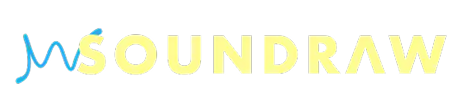

Suporte de formato comum
Mais de 14 formatos de áudio profissional
Trabalhe com qualquer formato de áudio sem problemas. O editor de áudio da Filmora suporta mais de 14 formatos de áudio profissionais, incluindo formatos sem perdas e compactados para a máxima compatibilidade e qualidade.
- Compressão multibanda
- Divisões de frequência
- Para cima/para baixo
- Controle híbrido
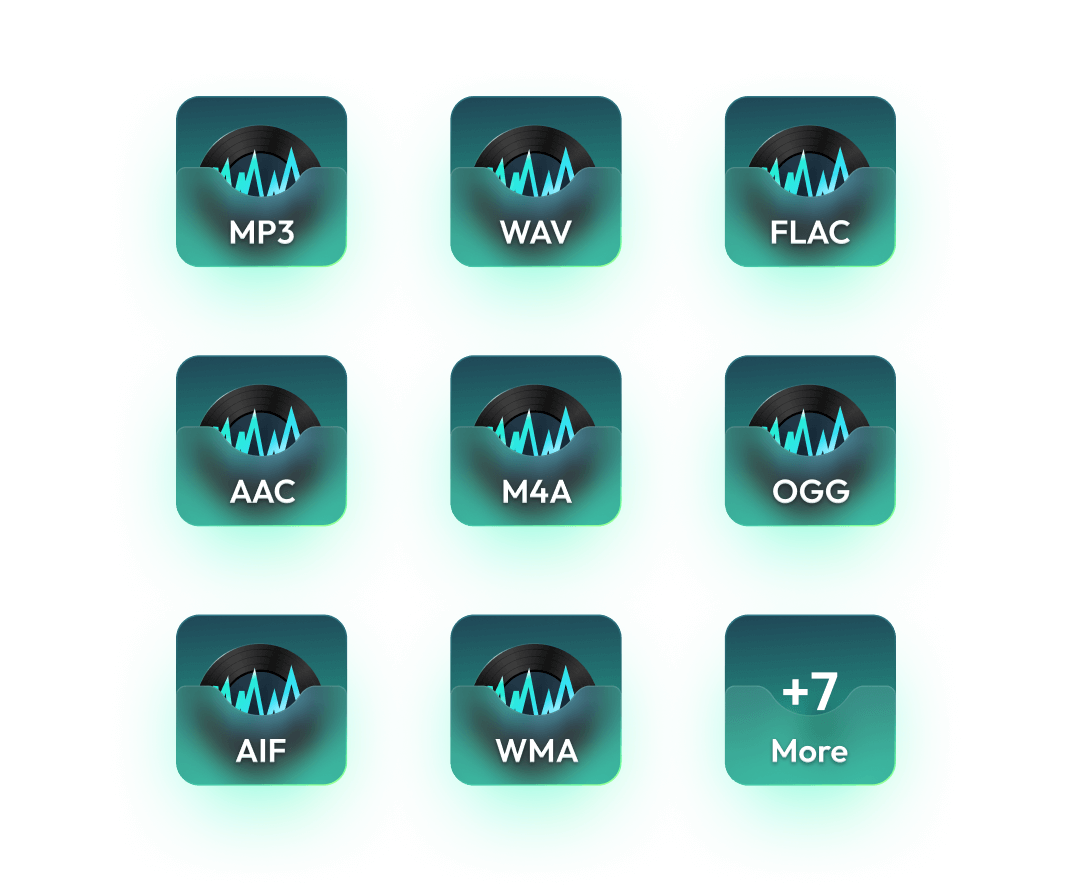
Conversão de formato de áudio
Formatos sem perdas: FLAC, WAV, AIFF
Integração do plug-in VST3
Efeitos de áudio profissionais em Filmora
A Filmora suporta o plug-in VST3 padrão da indústria para edição de áudio de nível profissional. Acesse efeitos e ferramentas de qualidade de estúdio usados pelos melhores estúdios de gravação.
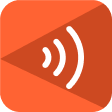
LoudMax
-
DificuldadeIniciante
-
ProcessamentoTempo real
-
Casos de usoRadiodifusão e streaming




- Maximizar o volume sem distorção
- Maximize o volume imediatamente
- Melhore o áudio para manter a clareza
- Controle de áudio em tempo real
- Maximizar o loudness
- Limitação transparente
- Tecnologia ISP
- Latência zero

Ott
-
DificuldadeIntermediário
-
ProcessamentoTempo real
-
Casos de usoMúsica eletrônica e podcasts




- Melhore cada faixa através da compressão
- Aplicar compressão multibanda
- Controle para cima e baixo
- Ajuste finamente sua mixagem para alcançar o equilíbrio
- Compressão multibanda
- Para cima/para baixo
- Divisões de frequência
- Controle híbrido
Ideal para todos os projetos de áudio
Quer você esteja criando conteúdo ou convertendo arquivos, nosso editor de ondas tem tudo o que você precisa
Editar música
Editor de música profissional com ferramentas avançadas de mixagem, masterização e design de som
- Arranjo da pista
- Audio Mixing
- Processamento de efeitos
Editar Podcasts
Simplifique o fluxo de trabalho do editor de áudio de podcast com redução de ruído de IA e aprimoramento de voz
- Legibilidade da fala
- Remoção de fundo
- Marcação do capítulo
Vídeos nas redes sociais
Crie conteúdo envolvente com nosso editor de vídeo e áudio-ótimo para TikTok, Instagram e YouTube
- Corte rápido
- Audio Sync
- Trend Sounds
Conteúdo educacional
Materiais de aprendizagem aprimorados com áudio nítido e qualidade de apresentação profissional
- Editor de voz em off
- Limpeza áudio
- Sincronização de narração
Dominar a edição de áudio
Um guia passo a passo para desbloquear todo o potencial do software de edição de áudio.
Tutorial de Início Rápido
Conheça o básico da importação, corte e exportação de arquivos de áudio
Tecnologia profissional para limpar gravações barulhentas
Use tecnologia de IA para gerar faixas musicais originais
Processo de trabalho profissional
Áudio e música completos
Produção
Melhore suas habilidades de edição de áudio
Perguntas Frequentes
Tudo o que você precisa saber sobre o editor de músicas e sons do Filmora.
Mais do que um gerador de vídeos a partir de texto
Um editor de vídeo para todos os criadores.

 4.8
(
4.8
(